고화질로 DVD를 iPhone으로 변환하는 방법 [튜토리얼]
외부 DVD 플레이어 없이 iPhone에서 어디서나 DVD 영화를 재생하려면 DVD를 iPhone 포맷으로 리핑 지금. 또한 물리적 손상이나 손실 없이 DVD 데이터를 디지털로 저장하는 좋은 방법입니다. 이 기사를 읽고 iPhone에서 지원되는 형식과 Windows/Mac에서 DVD를 iPhone으로 리핑하는 자세한 방법에 대해 자세히 알아보세요. 변환된 DVD 영화를 iPhone 16/15/14/13에 넣는 보너스 팁도 있습니다.
가이드 목록
DVD를 iPhone으로 리핑하려면 어떤 형식을 선택해야 합니까? DVD를 iPhone 포맷으로 변환하는 가장 좋은 3가지 방법 찢어진 DVD 영화를 iPhone 기기에 넣는 방법DVD를 iPhone으로 리핑하려면 어떤 형식을 선택해야 합니까?
첫째, DVD를 iPhone으로 리핑하기 전에 지원되는 iOS 포맷에 대해 알아야 합니다. 아래에 나열된 모든 포맷은 허용되며, 필요에 따라 원하는 포맷을 선택할 수 있습니다.
• 비디오 형식: MP4, H.264, M4V, MOV, MPEG-4 등이 있습니다. 하지만 iPhone 16/15/14/13에서 가장 일반적으로 사용되는 형식은 MOV입니다. MOV는 QuickTime Player와 대부분 iPhone 앱의 기본 형식입니다.
• 오디오 형식: MP3, AAC, M4A, WAV, AIFF 등. AAC 코덱이 포함된 MP3 형식은 대부분의 Apple 기기의 기본 설정입니다.
• 이미지 형식: JPEG, JPG, GIF, TIFF, PNG, BMP.
DVD를 iPhone 포맷으로 변환하는 가장 좋은 3가지 방법
이제 DVD를 iPhone 포맷으로 리핑하는 가장 좋은 도구 3가지에 대해 자세한 단계를 통해 알아볼 수 있습니다. 필요에 따라 가장 좋은 도구를 선택하세요.
| 행동 양식 | 가장 적합한 |
| 4Easysoft DVD 리퍼(Windows/Mac) | 사전 설정된 포맷과 설정으로 모든 iPhone 모델에 DVD를 복사하여 고품질 출력을 유지하세요. |
| WinX DVD 리퍼(윈도우) | 깔끔한 인터페이스로 DVD를 iPhone으로 변환하는 쉬운 방법. 하지만 리핑 속도가 비교적 느립니다. |
| 핸드브레이크(Mac) | 강력한 편집 도구를 사용해 DVD를 iPhone 포맷으로 변환하도록 설계된 오픈소스 도구입니다. |
1. 4Easysoft DVD Ripper (윈도우/맥)
4Easysoft DVD 리퍼 는 Windows/Mac에서 DVD를 iPhone으로 리핑하는 강력한 도구로, 다양한 버전의 iPhone에 대한 장치 사전 설정을 제공합니다. DVD를 MP4, MOV 및 기타 형식으로 리핑한 후 품질 향상, 비디오 편집 등을 수행할 수도 있습니다. 더욱이 이 도구는 부드럽고 완벽한 작동과 함께 제공되는 60배 더 빠른 DVD to iPhone 리핑 프로세스를 지원합니다.

DVD를 iPhone 포맷과 MP4, MOV 등 600개 이상의 오디오/비디오 포맷으로 변환합니다.
DVD 비디오의 원래 고화질을 유지하기 위해 비디오 조정 기능을 제공합니다.
변환이나 리핑 전에 사용할 수 있는 고급 편집 기능이 내장되어 있습니다.
60배 빠른 속도로 긴 DVD를 복사하고 크기를 압축하여 iPhone에 저장할 수 있습니다.
1 단계Windows/Mac에 드라이버와 함께 DVD 디스크를 삽입하고 실행하세요. 4Easysoft DVD 리퍼. "DVD 로드" 버튼을 클릭하여 디스크나 ISO 파일을 로드합니다.

2 단계"모두 리핑" 드롭다운 목록을 클릭하고 "장치" 버튼을 클릭합니다. 여기서 원하는 iPhone 모델을 선택할 수 있습니다. "비디오" 버튼을 클릭하여 DVD를 MOV, MP4 등과 같이 iPhone 포맷으로 직접 리핑할 수도 있습니다.

3단계DVD 영화를 저장하기 전에 추가 편집을 할 수도 있습니다. "편집" 버튼을 클릭하기만 하면 비디오를 회전하고, 밝기를 조정하고, 워터마크를 추가하는 등의 작업이 가능합니다.

4단계메인 인터페이스로 돌아가서 자막과 오디오 트랙을 확인하세요. 미리 볼 수도 있고, "모두 리핑" 버튼을 클릭하여 DVD를 iPhone으로 고품질로 변환할 수도 있습니다.

2. WinX DVD 리퍼(윈도우)
WinX DVD 리퍼 또한 Windows에서 DVD를 iPhone 포맷으로 변환하는 뛰어난 DVD 리퍼로, 350개 이상의 출력 포맷을 지원합니다. 게다가 비디오의 프레임 속도, 해상도, 코덱 등을 설정하거나 조정할 수도 있습니다. 이 도구는 훌륭한 품질의 출력을 제공할 수 있지만 리핑 속도가 매우 느립니다. 큰 DVD를 iPhone으로 리핑하려면 오랜 시간을 기다려야 합니다.
1 단계DVD를 디스크 드라이브에 넣고 Winx DVD를 실행합니다. 그런 다음 "디스크" 버튼을 클릭하고 도구가 영화 제목을 감지할 때까지 기다립니다. 그런 다음 드롭다운 목록에서 원하는 것을 선택할 수 있습니다.
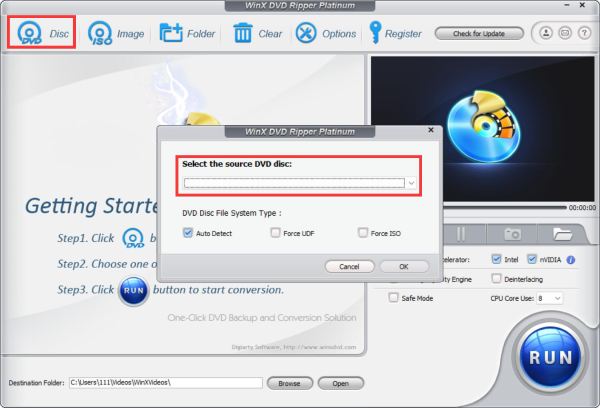
2 단계이제 팝업 창에서 형식, 품질 등을 포함한 출력 매개변수를 변경할 수 있습니다. iPhone의 경우 MOV 및 MP4와 같은 형식을 선택하거나 원하는 모델로 "Apple Device" 버튼을 직접 클릭하세요.

3단계출력 형식 선택을 마치면 "편집" 버튼을 클릭하여 효과를 적용할 수도 있습니다. 마지막으로 "실행" 버튼을 클릭하고 잠시 기다려 DVD에서 iPhone으로 리핑 진행을 완료합니다.
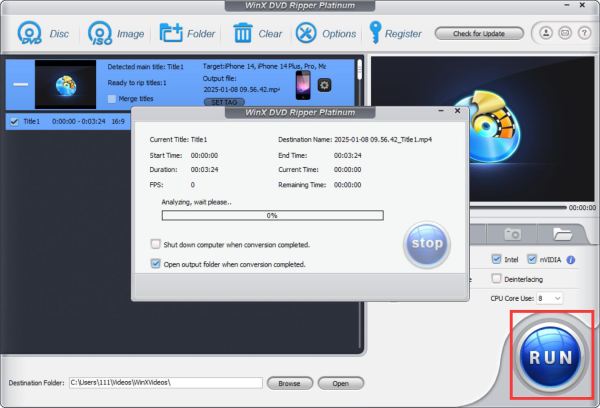
3. 핸드브레이크(Mac)
Mac에서 DVD를 iPhone으로 무료로 변환하려면 Handbrake도 목록에 포함되어야 합니다. 이 도구는 오픈소스 비디오 변환기이자 DVD 리퍼로, 비디오 조정 기능을 통해 비디오를 조정할 수 있습니다. 또한 사용하기 전에 비디오에 필터를 추가할 수 있습니다. 블루레이를 리핑하려면 핸드브레이크를 사용하세요/DVD를 Mac에서 iPhone으로 변환합니다. 하지만 MP4, WebM 등과 같은 일부 일반적인 형식만 지원합니다. 그리고 사전 설정 없이 iPhone 매개변수를 수동으로 설정해야 합니다.
1 단계Mac에서 Handbrake를 실행하고 "소스" 버튼을 클릭하여 iPhone으로 변환하려는 DVD 파일로 이동합니다.
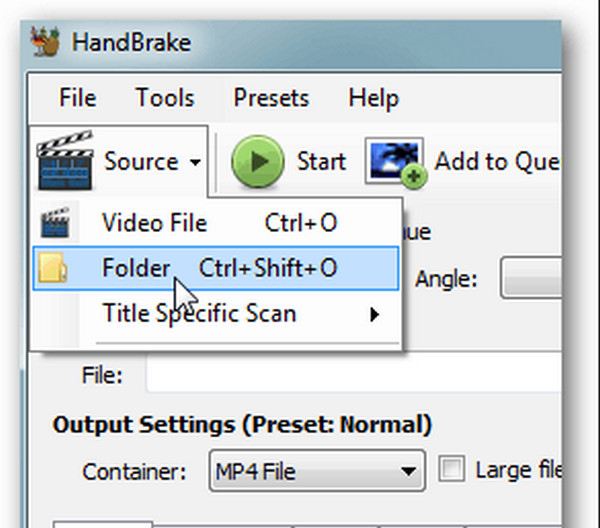
2 단계"사전 설정" 탭을 체크한 다음 "장치 사전 설정" 드롭다운 목록을 클릭합니다. 옵션에서 탐색하고 MOV, MP4 등 선호하는 Apple 장치 형식을 선택합니다. 하지만 이 도구는 몇 가지 인기 있는 형식만 지원한다는 점에 유의해야 합니다.
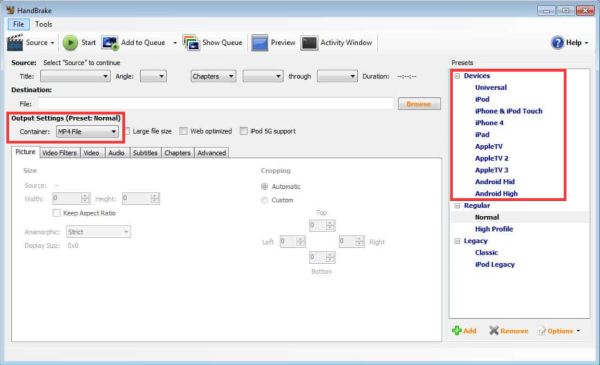
3단계Mac에서 DVD를 iPhone으로 리핑하는 과정을 시작하려면 도구 인터페이스의 왼쪽 상단에 있는 "시작" 버튼을 클릭하세요. 과정의 속도는 파일 크기와 PC 성능에 따라 달라집니다.
찢어진 DVD 영화를 iPhone 기기에 넣는 방법
DVD를 iPhone 포맷으로 리핑한 후, 이제 영화를 iPhone 16/15/14/13에 동기화할 수 있습니다. 대부분의 iPhone 사용자는 iTunes를 사용하여 데이터를 전송할 수 있습니다. 아래 단계를 따르세요.
1 단계USB 케이블을 통해 iPhone 기기를 Windows/Mac에 연결합니다. 최신 iTunes를 실행하면 iPhone이 "기기" 탭에 표시됩니다.
2 단계"라이브러리" 탭을 클릭하고 컴퓨터에서 리핑한 DVD 영화를 찾으세요. 그런 다음 원하는 비디오를 마우스 오른쪽 버튼으로 클릭하고 "장치에 추가" 버튼을 클릭하여 iPhone을 선택하세요.
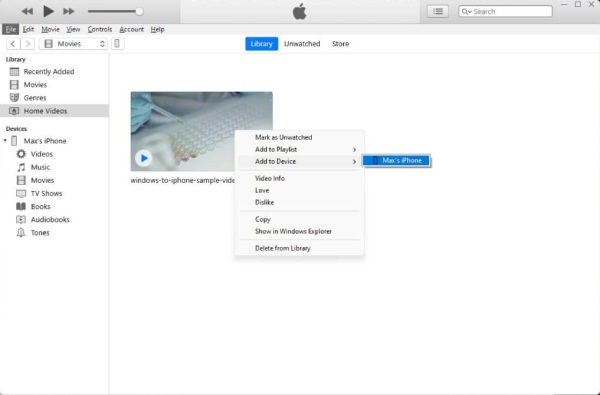
iTunes 외에도 4Easysoft iPhone Transfer를 사용하여 리핑된 DVD를 iPhone 16/15/14/13으로 빠르게 옮길 수 있습니다. 미리보기 후 비디오, 사진, 연락처, 메시지 등을 iPhone으로 일괄 전송할 수 있습니다.

모든 리핑된 DVD 영화를 동시에 iPhone으로 빠르게 전송하세요.
원하는 대로 비디오 파일을 관리, 편집, 삭제할 수 있습니다.
iPhone 16/15/14 기기로 전송하기 전에 복사한 DVD 비디오를 미리 보세요.
iTunes 라이브러리 동기화, iPhone 벨소리 만들기 등의 추가 기능이 있습니다.
결론
이제 DVD를 iPhone 포맷으로 리핑하는 3가지 효율적인 도구와 방법에 대해 알아보았습니다. 이를 사용해 보고 취향과 필요에 맞는 도구를 찾아보세요. 대부분 도구는 비디오 편집, 향상 기능을 지원하지 않으며 프로세스 후 DVD 품질이 저하됩니다. 훌륭한 출력을 얻으려면 다음을 사용하세요. 4Easysoft DVD 리퍼 DVD 디스크를 iPhone으로 매끄럽게 재생, 편집, 리핑하고 60배 더 빠른 속도로 변환합니다. 마지막으로 iTunes를 사용하여 변환된 DVD를 iPhone 16/15/14/13에 동기화합니다.



